Cómo detener la reproducción automática de videos o silenciar su sonido en Facebook
¿Los videos en tu fuente de noticias de Facebook comenzaron a reproducirse automáticamente? No se desconcierte, ya que hay una configuración disponible para desactivar eso. En este tutorial, le informaremos cómo detener la reproducción automática de videos en Facebook desde su sitio web, iPhone y aplicación de Android. Además, si desea mantener la reproducción automática habilitada pero desactivar el sonido por defecto entonces también lo tenemos cubierto.
Contenido
1. Desactiva la reproducción de videos automáticamente en Facebook
Método 1: desde el sitio web/PC
- Ingresa a tu cuenta de Facebook.
- Haga clic en la flecha desplegable en la esquina superior derecha.
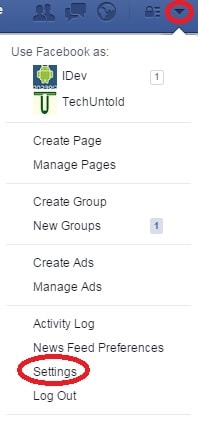
- A continuación, haga clic en Ajustes.
- En el lado izquierdo busque Videos opción y haga clic en ella.
- En la página de configuración de video, haga clic en la opción desplegable debajo Auto-Play Videos opción y seleccione Apagado como se muestra en la imagen.
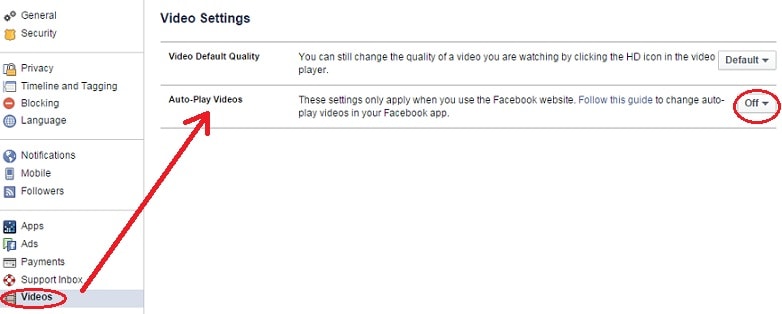
Esto deshabilitará la reproducción automática de videos en su navegador.
Método 2: detener la reproducción automática de videos en Facebook desde Android
Para los usuarios de Android, para dejar de reproducir videos automáticamente en Facebook, a continuación se detallan los pasos:
- Abra la aplicación de Facebook.
- Haga clic en el icono de la hamburguesa en la parte superior derecha.
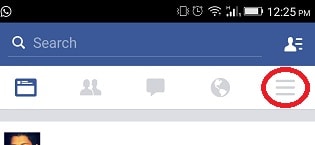
- Busca el Ajustes de Aplicacion, toque en él.
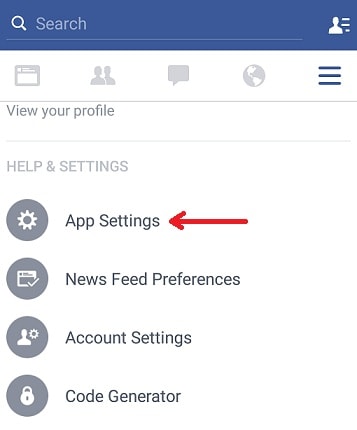
- En la pantalla de Configuración, busque la opción “Reproducción de video automáticamente” y tocarlo.
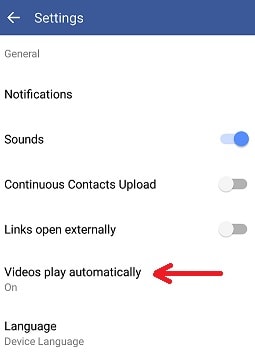
- Le mostrará una ventana emergente de opciones de reproducción automática de video, donde puede apagarlo o reproducirlo automáticamente cuando esté conectado a un WiFi.
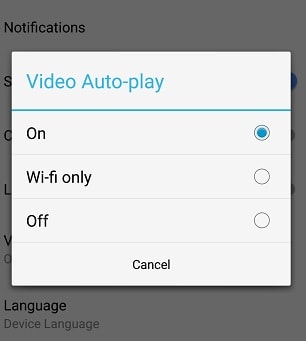
Método 3: deshabilite los videos de la reproducción automática en Facebook desde iPhone
- Abra la aplicación de Facebook.
- Toque el icono de llave inglesa en la parte inferior derecha.
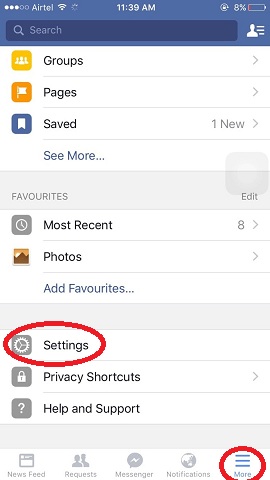
- Luego, busca el Ajustes y tocarlo.
- Aparecerán algunas opciones. Elegir Configuraciones de la cuenta.
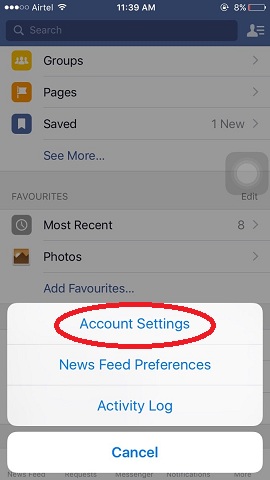
- Ahora busca Videos y fotos y tócalo. Te llevará a Configuración de video.
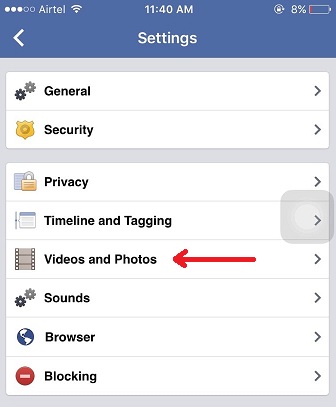
- En la pantalla Configuración de video, toque Reproducción automática, que le mostrará una lista de opciones. Donde puedes deshabilitar la reproducción automática de videos.
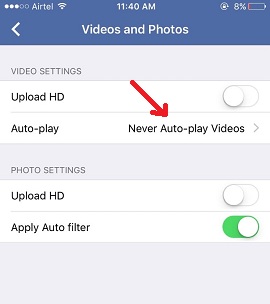
LEA TAMBIÉN: Cómo rotar una foto mal orientada en Facebook
Así es como puede detener la reproducción automática de videos en Facebook, ya sea un navegador, una aplicación de Android o un iPhone. Ahora, si no desea deshabilitar la reproducción automática de videos y desea que los videos se reproduzcan automáticamente pero sin sonido, continúe leyendo.
2. Apague el sonido para videos de reproducción automática en la aplicación de Facebook
Hasta ahora, si no ha desactivado la reproducción automática de videos en Facebook, los videos en su fuente de noticias se reproducirán automáticamente pero con el sonido apagado por defecto. Para obtener el sonido, debe tocar el video una vez. Pero las cosas han cambiado ahora y si ha habilitado la reproducción automática de videos, los videos jugar con sonido por defecto. Puedes tocar en el icono de volumen para silenciar rápidamente el volumen como se muestra a continuación.
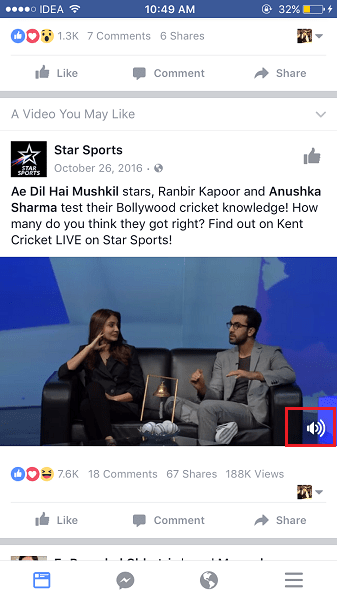
Pero, ¿qué sucede si desea que los videos se reproduzcan automáticamente con el sonido silenciado de forma predeterminada como antes? Afortunadamente, Facebook ha proporcionado una opción para establecer la preferencia de sonido predeterminada.
Puede encontrarlos siguiendo los pasos que se comparten a continuación.
Método 1: detener el sonido de los videos de reproducción automática de forma predeterminada desde la aplicación iOS
1. Actualice a la última versión y abra la aplicación.
2. Toca el icono de hamburguesa abajo a la derecha y seleccione Ajustes.
3. Luego, selecciona Configuración de la cuenta.
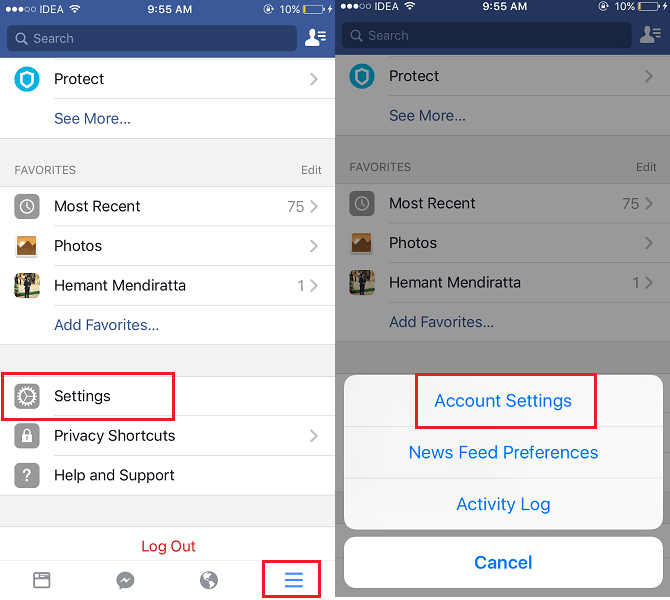
4. Seleccionar Sonidos en Configuración.
5. Hay una nueva opción incluida que dice Los videos en las noticias comienzan con sonido. Por defecto, estará ACTIVADO. Cámbialo a OFF y toca el icono Atrás en la parte superior izquierda para guardar los cambios.
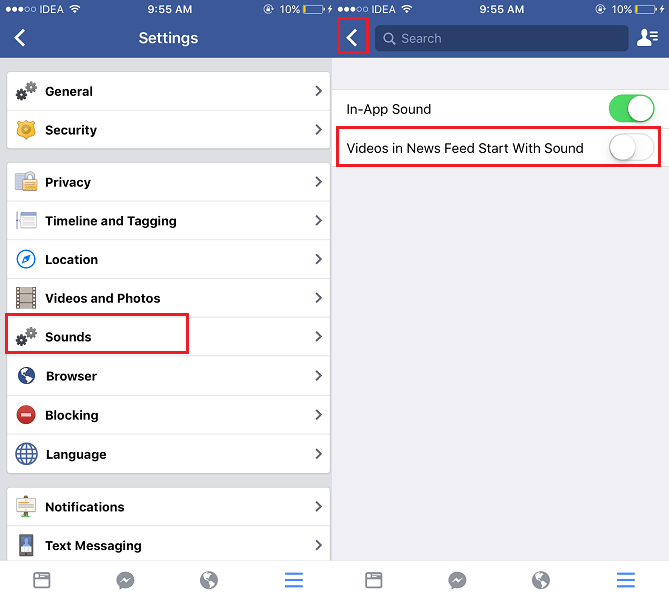
Cierre y abra la aplicación para que se refleje el cambio. Los videos se reproducirán automáticamente pero sin el sonido que deseabas.
Tenga en cuenta que esta es solo la configuración predeterminada y que siempre puede activar el sonido del video si lo desea para un video en particular tocando el ícono de silencio en el video desde la fuente de noticias de Facebook.
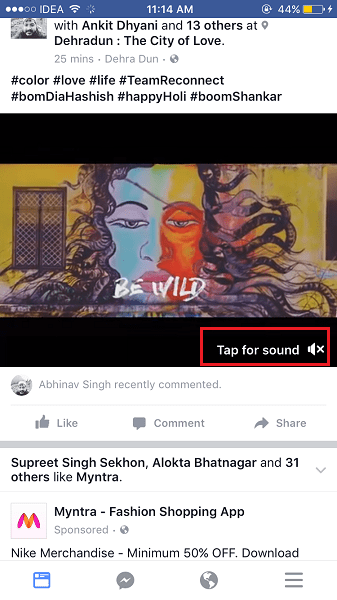
Siempre puede habilitar el sonido de forma predeterminada para los videos de reproducción automática de Facebook siguiendo los mismos pasos y encendiendo Los videos en la sección de noticias comienzan con sonido.
Lea también Cómo compartir publicaciones de Instagram y Facebook en WhatsApp
Método 2: reproducción automática de videos sin sonido de forma predeterminada desde la aplicación de Android
1. Después de actualizar a la última versión, abra la aplicación.
2. Toca el icono de hamburguesa en la parte superior derecha y seleccione Ajustes de Aplicacion.
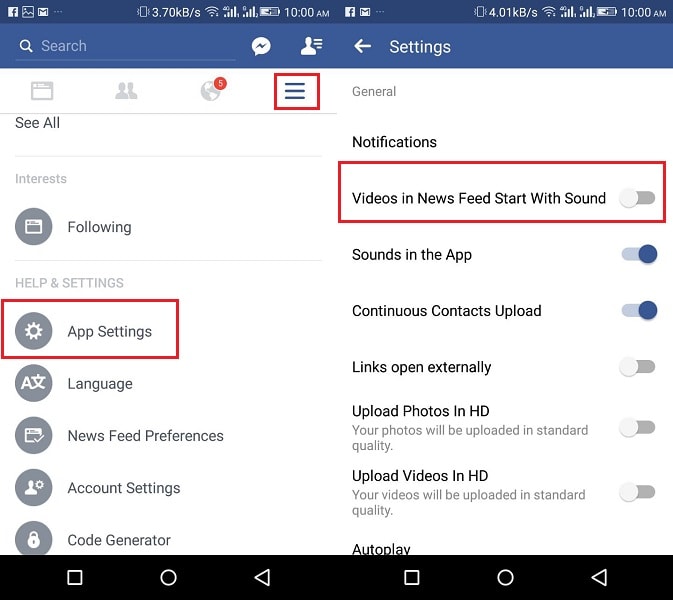
3. Alternar Los videos en las noticias comienzan con sonido desactivado. estará debajo General Ajustes.
Regrese para guardar los cambios y reinicie la aplicación para que se reflejen.
Lea también Cómo agregar y usar contactos de confianza de Facebook
Esperamos que este artículo te haya ayudado a desactivar la reproducción automática de videos o su sonido de forma predeterminada en la aplicación de Facebook para Android y iPhone. Si encuentra este contenido informativo, compártalo en las redes sociales con sus amigos.
últimos artículos